Gestion des licences
NetScaler Console nécessite une licence NetScaler vérifiée pour gérer et surveiller les instances NetScaler, lorsque les instances sont découvertes via le protocole https.
NetScaler Console prend en charge les éditions de licence suivantes. Contactez votre représentant commercial ou partenaire NetScaler pour acheter une licence NetScaler Console.
Édition Express – Vous pouvez gérer et surveiller un nombre illimité d’instances avec la licence d’édition Express. Par défaut, la licence d’édition Express est appliquée.
Édition Advanced – Elle permet de gérer les applications découvertes et d’afficher les analyses pour les serveurs virtuels achetés ainsi que pour les serveurs virtuels gratuits.
Points à noter :
-
Pour la version 13.1-9.x ou antérieure, vous pouvez gérer jusqu’à 30 applications ou serveurs virtuels découverts et afficher les analyses. Au-delà de 30 applications découvertes ou de 30 serveurs virtuels, vous devez acheter et appliquer une licence Advanced. Par exemple, si vous achetez 100 licences de serveurs virtuels, vous avez le droit d’utiliser jusqu’à 130 licences de serveurs virtuels.
-
Pour la version 13.1-12.x ou ultérieure, vous pouvez gérer jusqu’à deux applications ou serveurs virtuels découverts et afficher les analyses. Au-delà de deux applications découvertes ou de deux serveurs virtuels, vous devez acheter et appliquer une licence Advanced. Par exemple, si vous achetez 100 licences de serveurs virtuels, vous avez le droit d’utiliser jusqu’à 102 licences de serveurs virtuels.
Après la mise à niveau vers les versions de 13.1-12.x jusqu’à 14.1-17.x :
-
Tous les serveurs virtuels gratuits par défaut de l’édition Express restent fonctionnels pendant 30 jours. Vous pouvez sélectionner les deux serveurs virtuels et appliquer les deux licences par défaut dans les 30 jours. Si aucune action de l’utilisateur n’est effectuée 30 jours après la mise à niveau, NetScaler Console applique aléatoirement la licence à deux serveurs virtuels et retire la licence des serveurs virtuels restants. Vous devez acheter et appliquer de nouvelles licences Advanced pour activer ces serveurs virtuels.
-
Après la mise à niveau, les modifications suivantes sont apportées au comportement de NetScaler Console :
-
NetScaler Console accorde 30 jours supplémentaires pour prendre les mesures requises.
-
Pendant la période de 30 jours, l’allocation de nouveaux serveurs virtuels pour les 30 serveurs virtuels gratuits Express est bloquée.
- Par exemple, si le nombre de licences de serveurs virtuels disponibles avant la mise à niveau vers la version 12.x était de 30 et que seulement 20 serveurs virtuels sous licence étaient utilisés, vous n’êtes autorisé à utiliser que les 20 serveurs virtuels et n’êtes pas autorisé à attribuer une licence aux 10 serveurs virtuels restants pendant la période de 30 jours.
-
Cependant, pendant la période de 30 jours, en tant qu’administrateur, vous pouvez toujours appliquer des licences NetScaler Console Advanced et allouer de nouveaux serveurs virtuels.
-
Le tableau suivant fournit les détails de la gestion des licences :
| Fonctionnalités | Options | Édition Express | Édition Advanced | Licence NetScaler |
|---|---|---|---|---|
| Applications | Tableau de bord des applications | Jusqu’à deux serveurs virtuels. | Droit à toutes les licences de serveurs virtuels achetées et à deux serveurs virtuels supplémentaires. | Les informations relatives à NetScaler Web App Firewall sur le tableau de bord des applications nécessitent une licence Premium (ou) Advanced avec App Firewall. |
| Web Insight | Jusqu’à deux serveurs virtuels. | Droit à toutes les licences de serveurs virtuels achetées et à deux serveurs virtuels supplémentaires. | N/A | |
| Service Graph | Jusqu’à deux serveurs virtuels. | Droit à toutes les licences de serveurs virtuels achetées et à deux serveurs virtuels supplémentaires. | N/A | |
| Configuration > StyleBooks | Illimité | Illimité | N/A | |
| Sécurité | Tableau de bord de sécurité | Jusqu’à deux serveurs virtuels. | Droit à toutes les licences de serveurs virtuels achetées et à deux serveurs virtuels supplémentaires. | Les informations relatives à NetScaler Web App Firewall sur le tableau de bord de sécurité nécessitent une licence Premium (ou) Advanced avec App Firewall. |
| Violations de sécurité | Jusqu’à deux serveurs virtuels. | Droit à toutes les licences de serveurs virtuels achetées et à deux serveurs virtuels supplémentaires. | Licence Premium (ou) Advanced avec App Firewall | |
| Utilisateurs et points de terminaison | Jusqu’à deux serveurs virtuels. | Droit à toutes les licences de serveurs virtuels achetées et à deux serveurs virtuels supplémentaires. | N/A | |
| Passerelle | HDX Insight | Jusqu’à deux serveurs virtuels. | Droit à toutes les licences de serveurs virtuels achetées et à deux serveurs virtuels supplémentaires. | Advanced (rapports < 1 heure) Premium (rapports = Illimité) |
| Gateway Insight | Jusqu’à deux serveurs virtuels. | Droit à toutes les licences de serveurs virtuels achetées et à deux serveurs virtuels supplémentaires. | Advanced (rapports < 1 heure) Premium (rapports = Illimité) | |
| Infrastructure | Analyse de l’infrastructure | Illimité | Illimité | N/A |
| Instances | Illimité | Illimité | N/A | |
| Tableau de bord SSL | Illimité | Illimité | N/A | |
| Événements | Illimité | Illimité | N/A | |
| Fonctions réseau | Illimité | Illimité | N/A | |
| Rapports réseau | Illimité | Illimité | N/A | |
| Licences en pool | Illimité | Illimité | N/A | |
| Configuration > Tâches de configuration, Modèles de configuration et Conseils de configuration | Illimité | Illimité | N/A | |
| Tâches de mise à niveau | Illimité | Illimité | N/A | |
| Orchestration | Illimité | Illimité | N/A | |
| Paramètres | RBAC et authentification externe (niveau d’instance) | Illimité | Illimité | N/A |
| RBAC et authentification externe | Illimité | Illimité | N/A |
*Pour l’intégration de Citrix Director avec la prise en charge de NetScaler Console, Citrix Director doit disposer d’une licence Premium.
Des licences pour davantage de serveurs virtuels sont disponibles en packs de 10 serveurs virtuels. Vous pouvez obtenir une licence valide et l’ajouter sur les serveurs NetScaler Console via l’interface graphique de NetScaler Console.
Haute disponibilité
Le serveur NetScaler Console peut contenir des licences VIP, CICO et des licences de capacité en pool. Lorsque les licences sont émises pour un serveur NetScaler Console, elles sont liées à l’ID d’hôte du serveur. L’attribution de licences à un autre serveur NetScaler Console est restreinte.
Si vous configurez une paire haute disponibilité de NetScaler Console en tant que serveur de licences, les serveurs principal et secondaire doivent avoir les mêmes fichiers de licence. Par conséquent, dans le déploiement haute disponibilité de NetScaler Console, NetScaler Console prend en charge l’attribution des mêmes fichiers de licence aux deux serveurs.
Remarque
Si vous avez installé NetScaler Console version 12.1-49.x ou antérieure, vous disposez de 30 jours pour maintenir la licence sur le nœud secondaire. Après 30 jours, vous devez contacter Citrix pour réhéberger la licence d’origine.
Dans la version 12.1-50.x et ultérieure, la licence NetScaler Console est automatiquement synchronisée avec le nœud secondaire.
Les licences en pool sont automatiquement synchronisées avec le nœud secondaire dans la version 12.1-50.x et ultérieure.
Comment les licences sont-elles synchronisées entre les nœuds haute disponibilité de NetScaler Console ?
Chaque fois qu’un basculement se produit, le serveur secondaire assume le rôle de serveur principal. L’ID d’hôte réel du serveur principal est configuré comme l’ID d’hôte virtuel du nouveau serveur principal. Les fichiers de licence reconnaissent le nouveau serveur principal à l’aide de l’ID d’hôte virtuel.
-
ID d’hôte réel – Cet ID est généré à partir d’une adresse MAC du serveur NetScaler Console. Chaque déploiement autonome de NetScaler Console possède un ID d’hôte unique.
-
ID d’hôte virtuel – Cet ID est généré automatiquement lors du déploiement HA. L’ID d’hôte réel d’un serveur principal NetScaler Console est utilisé comme ID d’hôte virtuel du serveur secondaire. Cet ID est stocké dans la base de données NetScaler Console dans un format crypté et toute modification de cet ID est restreinte. L’ID d’hôte virtuel est préféré à l’ID d’hôte réel.
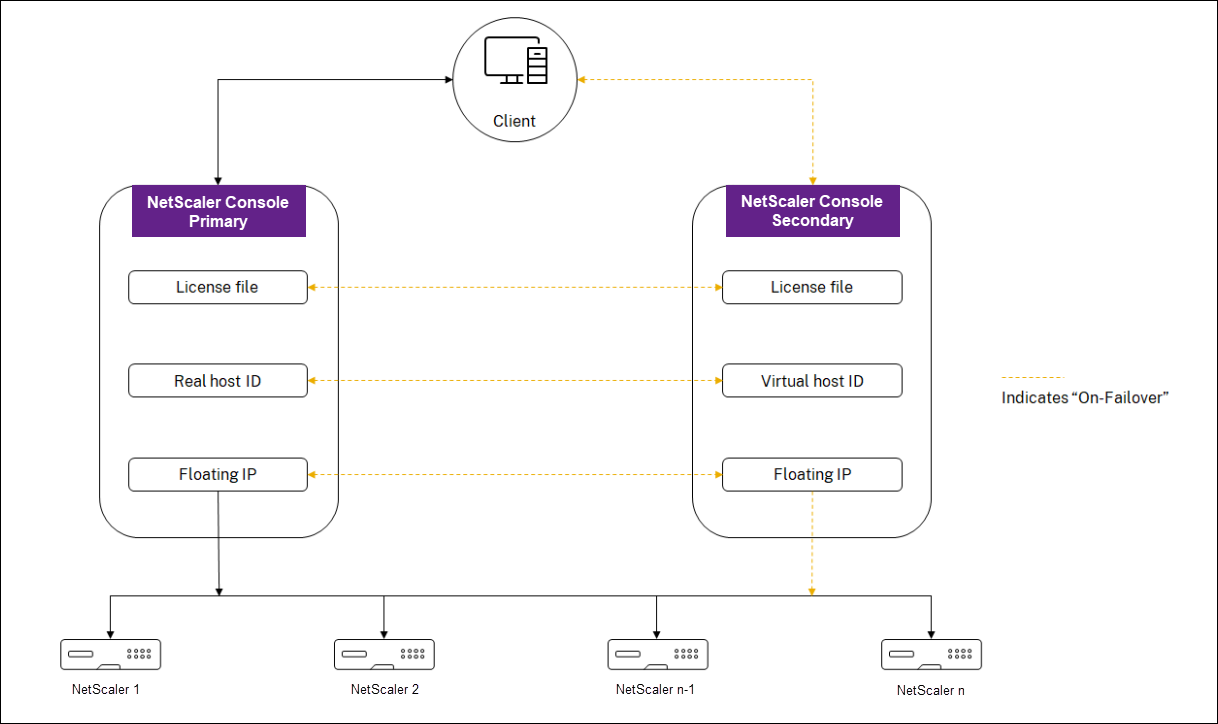
Supposons que le nœud 1 est le serveur principal et le nœud 2 est le serveur secondaire. L’ID d’hôte virtuel du nœud 1 est synchronisé avec le nœud 2.
-
Les fichiers de licence disponibles sur le nœud 1 sont synchronisés avec le nœud 2.
-
Tout nouveau fichier de licence sur le nœud 1 est synchronisé périodiquement avec le nœud 2.
-
NetScaler Console garantit que le serveur de licences n’est exécuté que sur le nœud 1 afin d’éviter le doublement de la capacité de licence.
-
Les instances NetScaler extraient les licences du nœud 1 à l’aide de l’adresse IP flottante.
Les licences sont verrouillées sur les instances NetScaler. Pour extraire les licences de NetScaler Console HA, les instances nécessitent l’adresse IP spécifique de NetScalerNetScaler. Lorsque vous appliquez des licences sur un serveur principal qui sera en charge de la gestion des licences, cela s’applique à toutes les futures licences sur cette instance. Vous ne pouvez supprimer les licences que du serveur sur lequel vous les avez installées.
Orchestration
Le module d’orchestration est indépendant de la gestion des licences et est toujours disponible.
Mettre à niveau les licences de serveurs virtuels
Vous pouvez mettre à niveau la gestion des licences sur NetScaler Console pour surveiller et gérer davantage de serveurs virtuels hébergés sur NetScaler.
Pour mettre à niveau vos licences NetScaler :
-
Connectez-vous à NetScaler Console à l’aide des informations d’identification de l’administrateur.
-
Accédez à Infrastructure > Licences en pool.
-
Accédez à Fichiers de licence, puis sélectionnez l’une des options suivantes :
-
Télécharger les fichiers de licence depuis un ordinateur local. Si une licence est déjà présente sur votre ordinateur local, cliquez sur Parcourir et sélectionnez le fichier de licence (.lic) que vous souhaitez utiliser pour allouer vos licences. Cliquez sur Terminer.
-
Utiliser le code d’activation de licence. Citrix envoie par e-mail le code d’accès à la licence que vous avez achetée. Saisissez le code d’accès à la licence dans la zone de texte, puis cliquez sur Obtenir les licences.
Remarque
Si vous sélectionnez cette option, NetScaler Console doit être connecté à Internet, ou un serveur proxy doit être disponible.

-
-
Vous pouvez ajouter d’autres licences à tout moment depuis la page Paramètres de licence.

Vérification
Vous pouvez vérifier les licences installées sur NetScaler Console en accédant à Paramètres > Configuration des licences et de l’analyse.

Gérer les serveurs virtuels
Vous pouvez sélectionner les serveurs virtuels ou les serveurs virtuels tiers que vous souhaitez gérer et surveiller via NetScaler Console.
Points à noter
Par défaut, NetScaler Console attribue automatiquement des licences aux serveurs virtuels de manière aléatoire après chaque cycle d’interrogation des serveurs virtuels.
Si le nombre total de serveurs virtuels découverts dans votre NetScaler Console est inférieur au nombre de licences de serveurs virtuels installées, NetScaler Console attribue par défaut des licences à tous les serveurs virtuels.
Pour sélectionner manuellement les serveurs virtuels, ou pour restreindre l’attribution de licences à un nombre limité de serveurs virtuels, vous devez d’abord désactiver l’attribution automatique de licences aux serveurs virtuels, puis sélectionner les serveurs virtuels que vous souhaitez gérer.
Désactiver l’attribution automatique de licences aux serveurs virtuels
-
Accédez à Paramètres > Configuration des licences et de l’analyse.
Le tableau de bord affiche les licences de serveurs virtuels disponibles, les serveurs virtuels gérés ainsi que le type de serveur virtuel et les informations d’expiration de la licence.
-
Dans Allocation des licences de serveur virtuel, désactivez Serveurs virtuels sous licence automatique et Sélectionner automatiquement les serveurs virtuels non adressables.
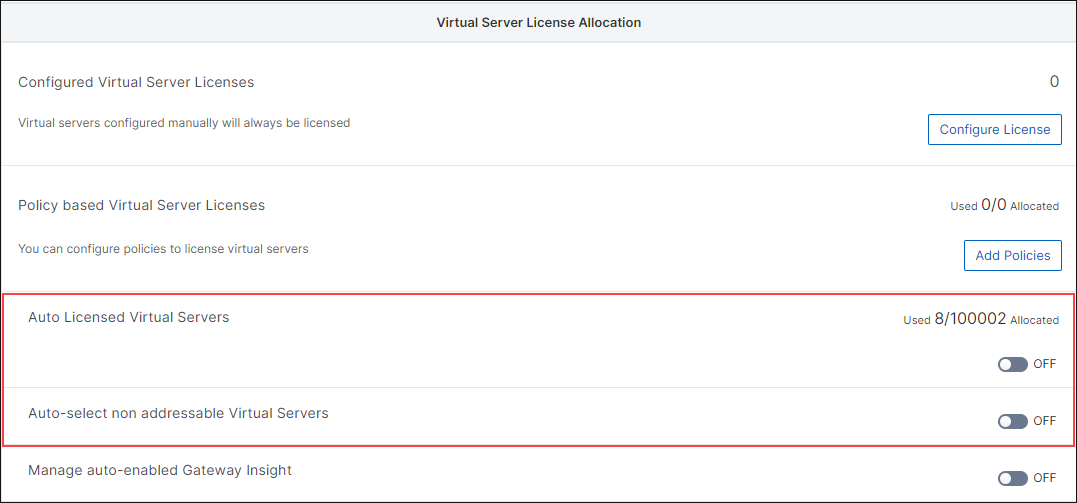
Sélectionner les serveurs virtuels tiers pour l’attribution de licences
-
Accédez à Paramètres > Configuration des licences et de l’analyse.
Le tableau de bord affiche les licences de serveurs virtuels disponibles, les serveurs virtuels gérés ainsi que le type de serveur virtuel et les informations d’expiration de la licence.
-
Dans Résumé des serveurs virtuels tiers, désactivez Sélectionner automatiquement les serveurs virtuels tiers.
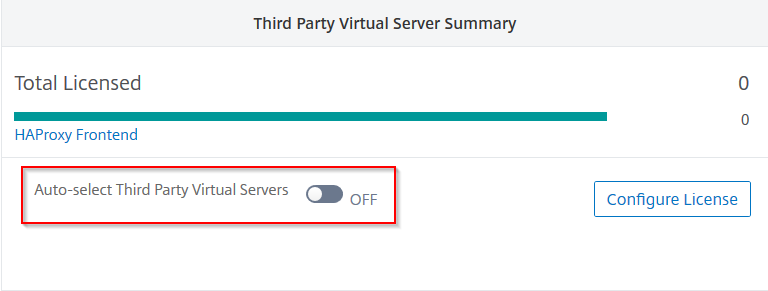
Appliquer manuellement les licences de serveurs virtuels
Vous pouvez appliquer manuellement des licences à un serveur virtuel individuel.
-
Dans Allocation des licences de serveur virtuel, sélectionnez Configurer les licences.
La page Tous les serveurs virtuels s’affiche.
-
Filtrez les serveurs virtuels sans licence à l’aide de la propriété :
Sous licence : Non. -
Sélectionnez le serveur virtuel auquel vous souhaitez attribuer une licence.
-
Cliquez sur Attribuer une licence.
Configurer l’attribution de licences de serveurs virtuels basée sur des stratégies
Vous pouvez configurer une stratégie pour appliquer des licences aux serveurs virtuels. Cette stratégie contrôle le nombre de serveurs virtuels auxquels vous souhaitez attribuer automatiquement une licence. Elle applique également des licences uniquement aux serveurs virtuels des instances sélectionnées.
Cliquez sur Modifier les stratégies et vous pouvez spécifier les éléments suivants :
-
Définissez une limite de serveurs virtuels sur les instances CPX séparément pour appliquer les licences. NetScaler Console applique une licence aux serveurs virtuels sur les instances CPX jusqu’à une limite spécifiée.
Important
Cette limite s’applique aux instances CPX, à l’exception des types de déploiement sidecar.
Pour afficher les instances CPX des types de déploiement sidecar, filtrez les serveurs virtuels à l’aide de la propriété :
Type de licence : Géré librement. -
Définissez une limite de serveurs virtuels sur les instances NetScaler sélectionnées (MPX/VPX/BLX) pour appliquer les licences. NetScaler Console applique des licences aux serveurs virtuels sur les instances NetScaler jusqu’à une limite spécifiée.
-
Sélectionnez les instances NetScaler prioritaires pour appliquer les licences de serveurs virtuels. Par conséquent, NetScaler Console ne peut appliquer des licences qu’aux serveurs virtuels des instances sélectionnées.
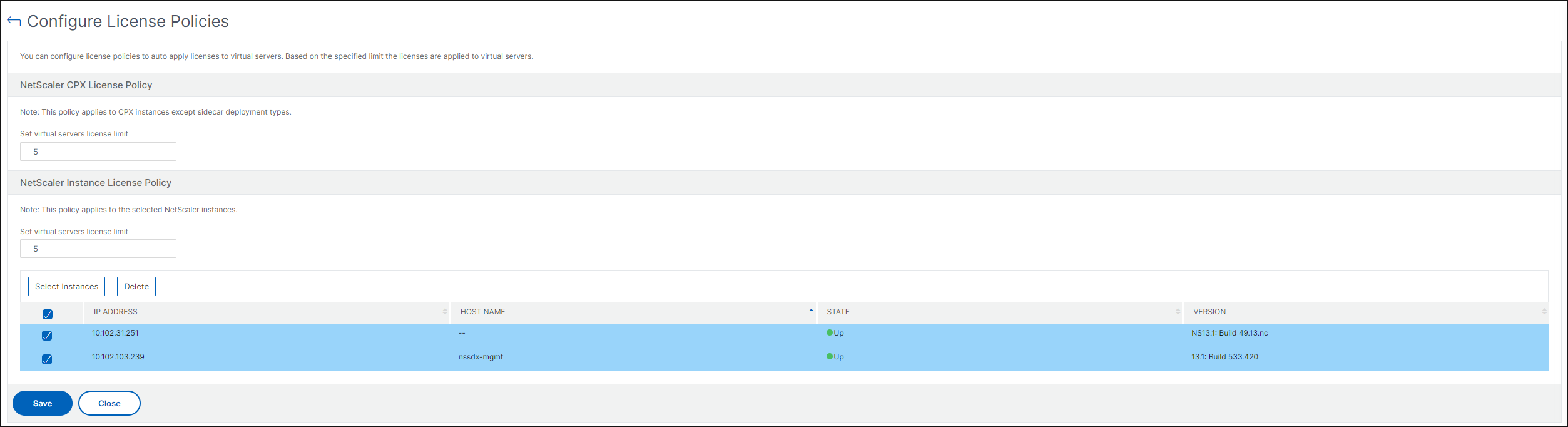
Afficher les serveurs virtuels sous licence
Une fois les licences appliquées aux serveurs virtuels, vous pouvez afficher les serveurs virtuels sous licence ou les serveurs virtuels tiers.
-
Accédez à Paramètres > Configuration des licences et de l’analyse.
-
Cliquez sur le type de serveur virtuel dans la section Total sous licence du Résumé des licences de serveurs virtuels.
Configurer la prise en charge de la licence automatique pour les serveurs virtuels non adressables
NetScaler Console, par défaut, n’applique pas automatiquement de licences aux serveurs virtuels non adressables. Pour attribuer une licence aux serveurs virtuels non adressables, vous devez désactiver l’option de licence automatique et sélectionner manuellement les serveurs virtuels non adressables. Cela augmente vos efforts pour sélectionner manuellement les serveurs non adressables initialement lorsque vous appliquez les licences. Vous devez également sélectionner manuellement les nouveaux serveurs virtuels non adressables chaque fois qu’ils sont ajoutés à votre réseau.
NetScaler Console fournit une option sous Allocation des licences de serveur virtuel. Si vous activez l’option Sélectionner automatiquement les serveurs virtuels non adressables, les licences sont appliquées automatiquement aux serveurs virtuels non adressables.
Remarque
NetScaler Console, par défaut, ne sélectionne toujours pas automatiquement les serveurs virtuels non adressables pour l’attribution de licences.
L’analyse des applications (tableau de bord des applications) est la seule analyse actuellement prise en charge sur les serveurs virtuels non adressables sous licence.
Dans cet article
- Haute disponibilité
- Orchestration
- Mettre à niveau les licences de serveurs virtuels
- Vérification
- Gérer les serveurs virtuels
- Appliquer manuellement les licences de serveurs virtuels
- Configurer l’attribution de licences de serveurs virtuels basée sur des stratégies
- Afficher les serveurs virtuels sous licence
- Configurer la prise en charge de la licence automatique pour les serveurs virtuels non adressables